Lige siden jeg skiftede fra iPhone til enAndroid-telefon (Galaxy Nexus), der har været flere ændringer i mine smartphone-brugsvaner, hvoraf de vigtigste er at styre lagerplads, hvilket sikrer, at jeg ikke kører for mange apps på én gang (bliver mig forvirret og bremser telefonen), luk apps hver gang imellem, og vigtigst af alt, spare batteri. Der er ingen tvivl om, at Galaxy Nexus ikke er så god som iPhone, når det kommer til batterilevetid, men jeg formår på en eller anden måde at holde den i live indtil udgangen af dagen. Der er nogle nøgleindstillinger, der bestemmer batteriets levetid på din smartphone, og når det gælder Android, er disse indstillinger ret spredte. Derudover er der også andre vedligeholdelsesværktøjer som opgaver, datanvendelse og installeret appsadministration, der er spredt over Android-indstillinger. En almindelig bruger ved ikke rigtig, om ændring af sådanne indstillinger kan påvirke deres enhedspræstation. Heldigvis behøver brugeren ikke at være meget bekymret, da der er apps til dette formål. I modsætning til mange sådanne komplekse apper (nogle af dem har vi dækket tidligere), AVG TuneUp er virkelig brugervenlig og kræver ikke, at brugeren er teknisk klar til at forstå og interagere med den.
Som nævnt ovenfor giver AVG TuneUp brugeremed hurtig og organiseret adgang til batteri- og opgavestyringsrelaterede funktioner i lager Android fra et enkelt sted, der ellers er spredt over forskellige indstillinger af OS.
Når du først starter appen på din enhed, er detspørger dig, om du vil have besked, når enhedens batteriniveau når 30%. Du får snart at vide, hvorfor det kræves. Tryk på aktiveringsknappen for at springe ind i appen.

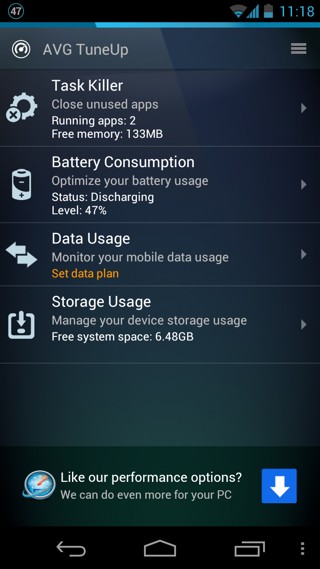
Du vil kun se fire hovedområder til 'TuneUp' herog hvis du korrekt bruger disse fire indstillinger, vil du sandsynligvis opleve en stigning i batteriets timing og enhedsydelse. Disse sektioner giver dig mulighed for at administrere ubrugte apps, der kører i baggrunden, indstillinger for batteriforbrug, Wi-Fi og mobil dataforbrug og installerede apps.
Lad os starte med 'Task Killer'. Android 4.0 og senere giver dig en multitasking-grænseflade, der giver dig mulighed for at skifte mellem apps eller afvise dem ved at stryge dem fra skærmen. Det dræber dog ikke alle apps, og nogle kører fortsat i baggrunden, selvom de afviser dem fra listen. Task Killing kan diskuteres i en verden af Android. I modsætning til hvad mange mennesker fortæller dig, er det ikke den ideelle måde at frigøre systemressourcer på Android ved at dræbe alle kørende opgaver og kan ofte gøre mere skade end gavn i det lange løb. Når det er sagt, er der tidspunkter, hvor du bliver nødt til at gøre det med visse upassende apps. I AVG kan du bare trykke på knappen 'x', der leveres ved siden af den app, du vil lukke (selvom det i mit tilfælde ikke så ud til at virke).
Du kan også se, hvor meget RAM- og CPU-ressourcerforbruges af en app, og hvor længe den har kørt. Du kan også sortere apps efter hukommelsen, de forbruger eller alfabetisk. I stedet for at gøre det én efter én, tillader denne app at dræbe alle apps på en gang, skønt vi vil anbefale imod at gøre det som en måde at frigøre systemressourcer, da den faktisk ofte har en negativ effekt på grund af konflikter med Android's automatiske hukommelsesstyring .
Lad os nu gå videre til Batterioptimering. Tryk let på det, så får du nogle temmelig imponerende statistikker over dit batterilevetid og forbrug. Det er dog bare begyndelsen; tryk på valgmulighedsknappen, og du kan springe til Android's eget 'Batteri brug' UI, eller se, hvad 'Energibesparende indstillinger' AVG TuneUp har at tilbyde. Vi vælger den sidstnævnte mulighed, da vi allerede er opmærksomme på Android's eget batteri graf.
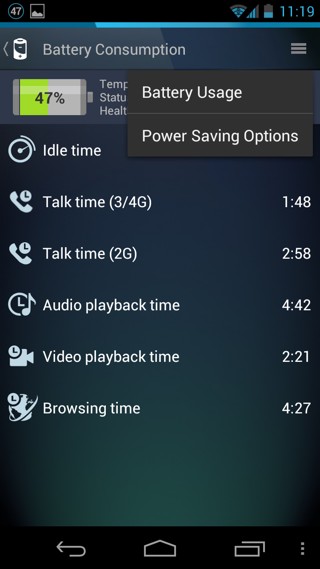
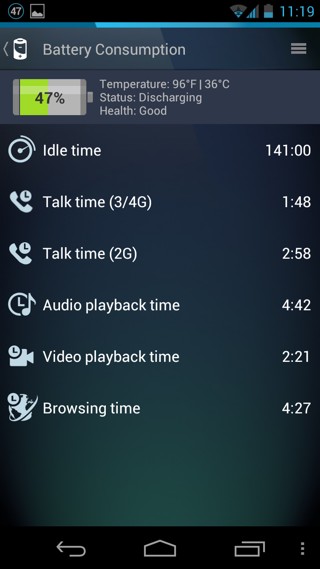
Her får du endnu en gang mulighedenfor at indstille advarselsgrænsen for batteriforbrug. For eksempel vil jeg ikke, at min telefon skal bug mig om batteriniveau, indtil den når 10%. Tryk på 'Advarsel, når batteriet når', og vælg den mulighed, der passer bedst til dig. Du kan dog ikke indtaste et tilpasset niveau.
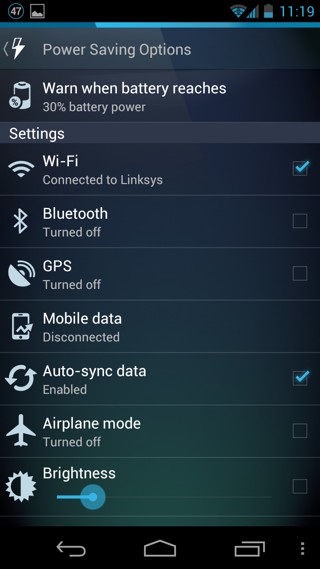
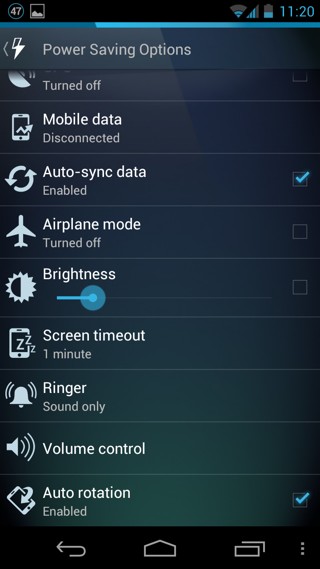
Dernæst får du flere indstillinger - alt sammensted - der i høj grad påvirker batteriets levetid på de fleste Android-enheder. Nogle har afkrydsningsfelter imod dem, så du kan bare skifte dem med et tryk, mens andre kan justeres manuelt. F.eks. Kan timeout for skærm justeres, ligesom du ville gøre fra Android's egne indstillinger. Du kan også justere ringetype og lydstyrke, da vibrerende alarm og høje ringetoner også påvirker batteriets levetid!
Måske er det eneste, AVG glemte at tilføje her, NFC. Så hvis du mener, at du har spildt en masse batteri ved at ignorere alle disse mindre ting, skal du bruge disse skift og se din batteristiming gå op!
Lad os gå videre til datanvendelsesfunktionen i detteapp, som jeg personligt fandt bedre end Android's skærm for brug af datadebrug. Oprindeligt viser appen dig de apps, der har mest brug af data (mobil / Wi-FI). Tryk på knappen 'Usage Count Off' i bunden, og du får vist dataplanindstillingerne.
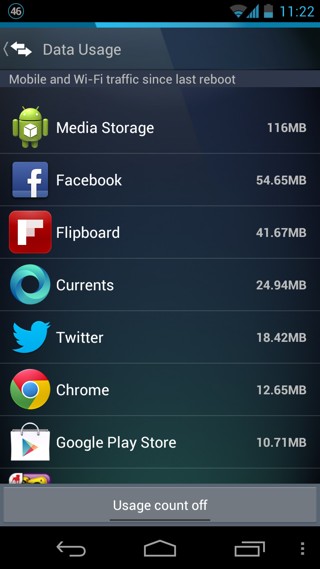

Her kan du justere din datapakkegrænse(hvorefter mobildataene automatisk deaktiveres), indstil gyldigheden af pakken (i måneder eller dage), og angiv startdatoen for din datafaktureringscyklus. Du kan også justere nogle indstillinger, der kan hjælpe med at overvåge din dataforbrug, f.eks. Opdateringshastigheden, som med jævne mellemrum kontrollerer for mobildataforbrug. Det er også nyttigt at aktivere advarselfunktionen for datanvendelse, så du kan skære ned på din dataanvendelse, når advarselsgrænsen er overskredet. I modsætning til i Android's aktietilbud kan denne grænse indstilles i procentdel her og ikke i volumen (MB eller GB). Endelig kan du skifte mellem funktionen Vis dataanvendelse i notifikationsområde, som med jævne mellemrum viser den mængde data, der er brugt lige i dine meddelelser. Når du er færdig med at konfigurere alle indstillinger, skal du trykke på rygpilen øverst.
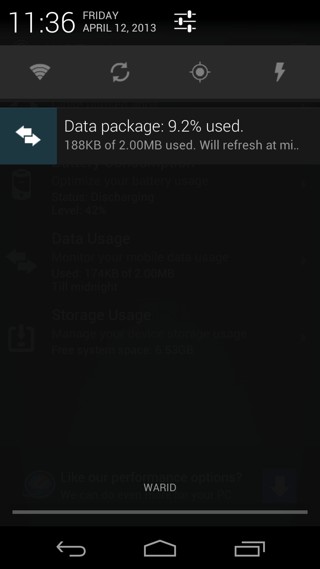
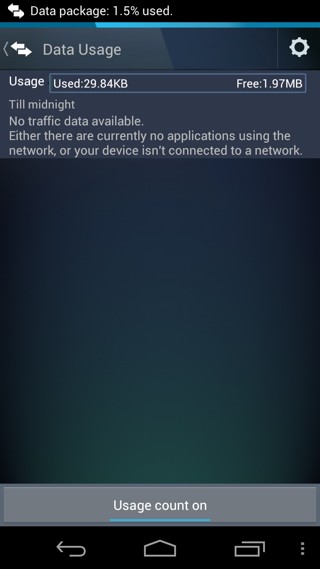
Du kan nu se din dataforbrug irullemenu for underretning, og den vises ofte også i underretningslinjen. Det bemærkes, at indikationslinjens indikation af brugte data er i procent, hvilket kan være forvirrende for nogle mennesker, især hvis deres datapakestørrelse er for lille. Når du er færdig med dataplanindstillingerne, ser du en brugslinje, hver gang du åbner panelet for datanvendelse fra AVG TuneUp-hovedgrænsefladen. Du kan trykke på 'Brug af tæller på' i bunden af skærmen for at slå sporing af dataanvendelse fra.
Lad os endelig se på lageretstyringsfunktion. Det adskiller sig ikke meget fra Android's eget tilbud; får du en bar, der viser din brugte og ledige plads, efterfulgt af en liste over apps, der er installeret på din telefon, sorterbar efter størrelse eller alfabetisk. Hvis du trykker på papirkurvsikonet for en af de anførte apps, vises der en velkendt prompt, der spørger, om du virkelig vil afinstallere appen.

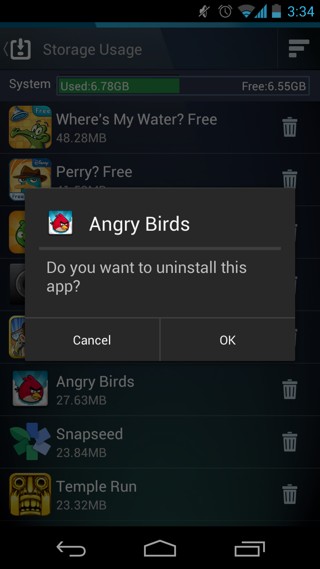
Kort sagt, det ville være okay at sige opkald til AVG TuneUpen samling af nogle af de mest hyppigt krævede Android-indstillinger et sted for at forbedre brugeroplevelsen og dække de aspekter, som de fleste brugere er interesserede i (især batteritiming), uden at få dem til at gennemgå alle de indstillinger, de ikke er interesseret i Gå videre og prøv det, da det muligvis kan spare dig et par timers levetid for den dyrebare batteri, ud over at hjælpe dig med hurtigt at administrere dine kørende og installerede apps såvel som Wi-Fi og mobildata.
Download AVG TuneUp til Android













Kommentarer